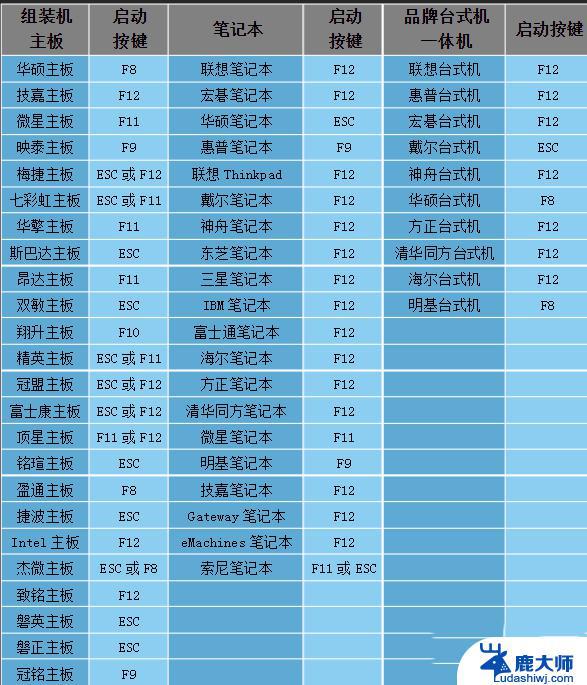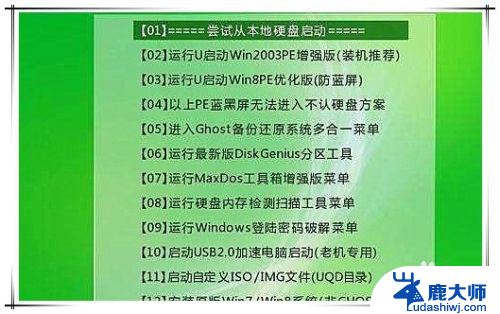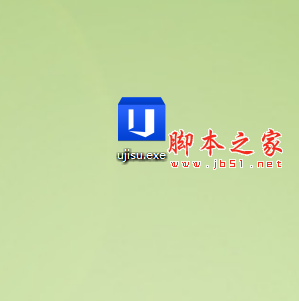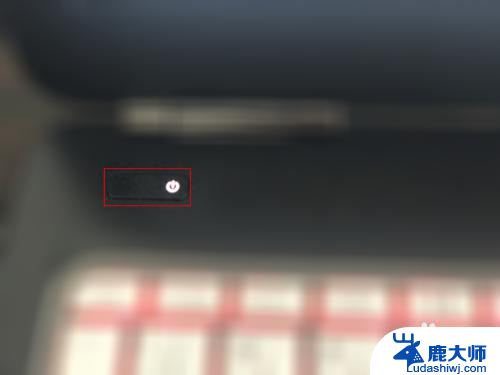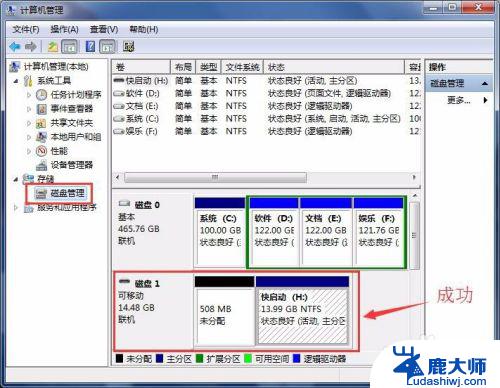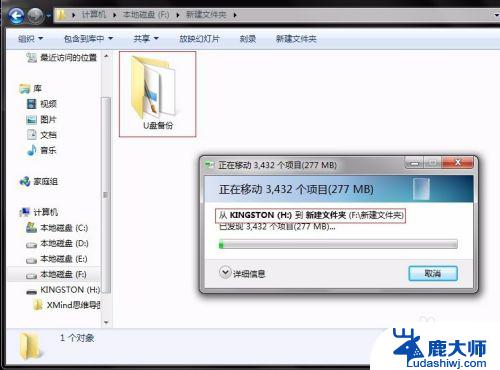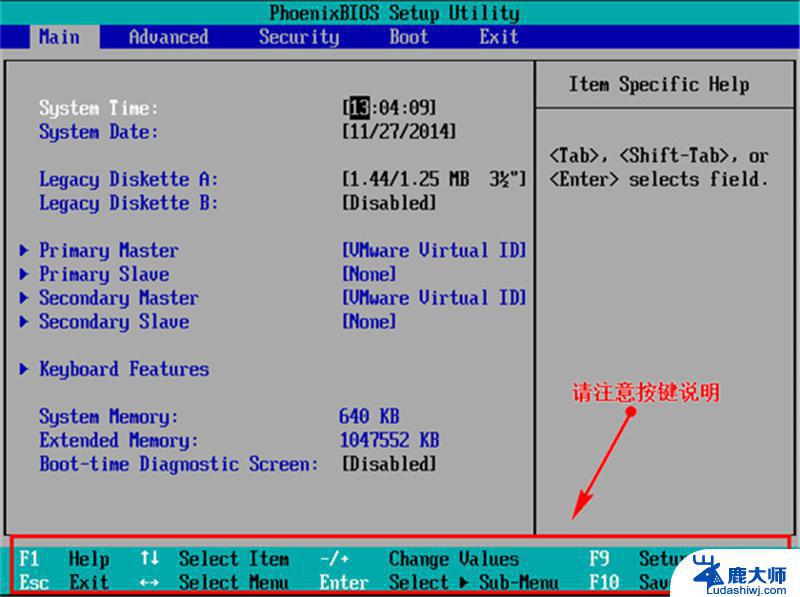windowsu盘启动快捷键 U盘安装Windows10系统按F几进入U盘启动怎么操作
windowsu盘启动快捷键,在现代科技的发展与普及下,电脑已经成为我们生活中不可或缺的工具之一,而在使用电脑的过程中,有时我们可能会遇到需要重新安装操作系统的情况。而使用U盘来安装Windows10系统则成为了一种常见且便捷的选择。对于一些初次接触U盘安装的人来说,可能会不太清楚具体的操作方法。该如何使用U盘启动并安装Windows10系统呢?接下来我们将为大家详细介绍U盘启动的快捷键以及操作步骤。
U盘装Win10系统按F几进入U盘启动?
在台式电脑上插入制作好的启动U盘,重启电脑时不停按F12或F11或Esc或F7等快捷键。下面是各种品牌主板、台式一体机的u盘启动热键一览表。
根据不同的电脑品牌,选择对应的按键即可调出启动菜单选择界面。
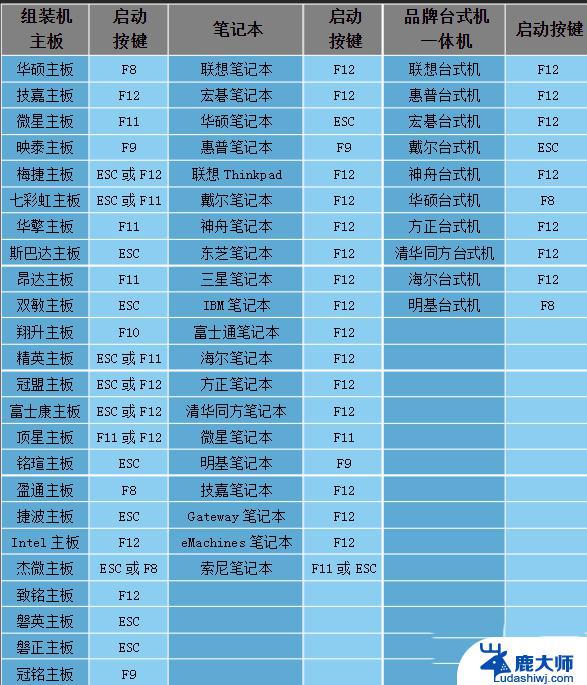
如果不支持,再看下面的bios设置:
一、老主板CMOS设置
1、在电脑上插入U盘,重启不停按Del或F2或F1或F10或esc等按键进入BIOS界面,
2、如果是以下这种界面,按↓方向键选择Advanced BIOS Features回车;
3、按↓方向键选择Hard Disk Boot Priority回车;
4、选择USB-HDD按加减号或F5/F6或PageUP/PageDown,移动到第一位置。按F10回车重启即可U盘启动。
二、Aptio Setup Utility bios设置
1、启动时不停按Del或F1或F2或Esc等进入BIOS,按→方向键切换到Boot或Startup。选择Hard Drive BBS Priorities回车;
2、选择Boot Option #1回车,选择U盘选项,如果要uefi安装,就选择uefi的项,按回车;
以上是关于如何使用Windows U盘启动快捷键的全部内容,对于不了解的用户们,请根据本文提供的方法进行操作,相信这将对大家有所帮助。